Пример презентации, в которой используется прием Трафарет: Пример 1 >>>.

Суть приема "трафарет" в том, что при нажатии кнопки "Проверить" поверх заданий накладывается слой, скрывающий неправильные варианты. Соответственно, на слайде остаются только правильные
Шаг 1. Создание таблицы для ввода заданий
Создадим на слайде таблицу, которая будет служить основой для заданий. Для этого выберем Вставка — Таблица. Зададим нужный размер таблицы, в нашем создана таблица 3х3.
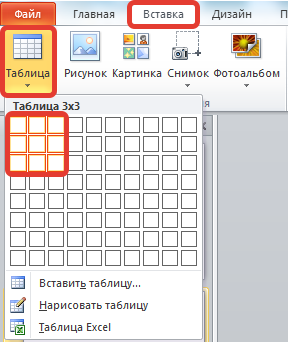
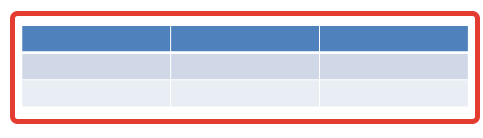
Изменим размер таблицы, используя маркеры в ее углах и на сторонах.
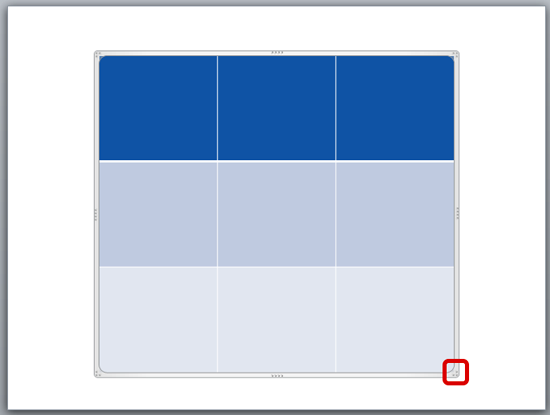
Таблицу нужно выровнять относительно слайда, для этого выделим ее, выберем Макет — Выравнивание — Выровнять относительно слайда — По центру и По середине.
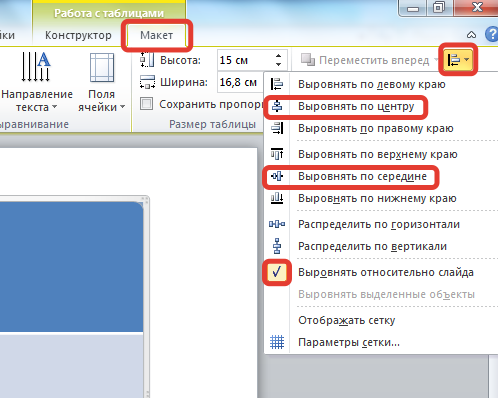
Оформим таблицу. Для начала установим выравнивание текста, который мы будем вводить в ячейки. Выделим таблицу, выберем Макет — Выравнивание — По центру и По вертикали.
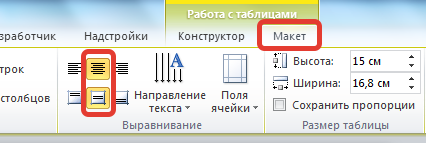
Установим одинаковую заливку для ячеек. Таблица должна быть выделена, выбираем Конструктор — Заливка — Цвет заливки.
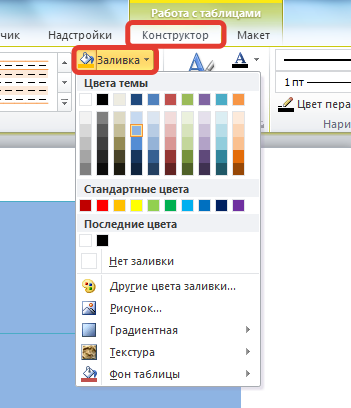
На вкладке Конструктор установим границы таблицы: Стиль, Толщина и Цвет пера, затем Границы — Все границы.
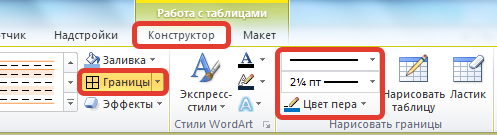
После оформления таблицы введем в ее ячейки задания. Получим следующую таблицу.
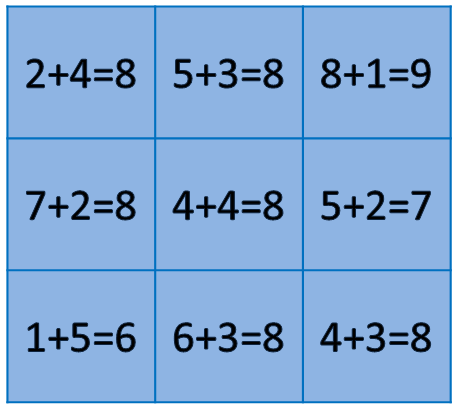
Шаг 2. Создание трафарета
Для создания трафарета нужно вставить таблицу, совпадающую по размеру с таблицей с заданиями. Самый простой способ — скопировать таблицу на слайде и вставить ее копию.
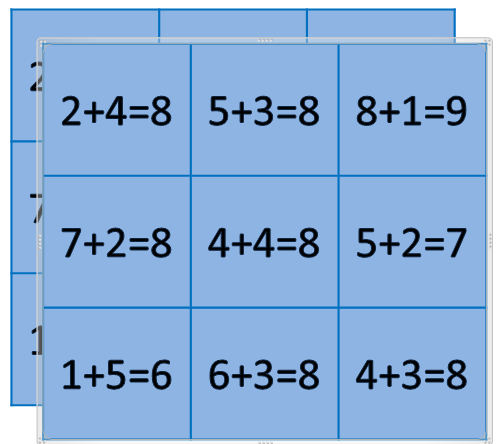
Мы получили две одинаковые таблицы на слайде. Выделим вторую из них, которая будет трафаретом. На вкладке Конструктор в группе Стили таблиц выберем Нет стиля, сетка таблицы. Мы получили таблицу с прозрачными ячейками.
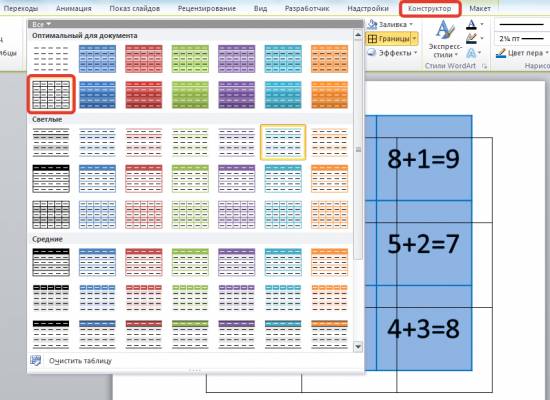
Вторую таблицу нужно разместить точно над первой. Для этого выделим обе таблицы, выберем Формат — Выровнять — Выровнять относительно слайда — Выровнять по центру.
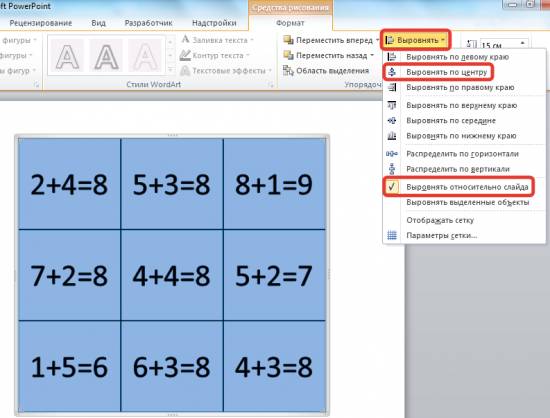
В таблице-трафарете выделим ячейки, расположенные над неправильными ответами, и выполним их заливку (Конструктор — Заливка).
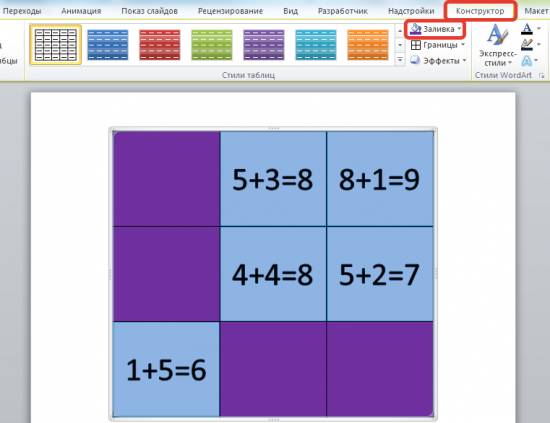
Шаг 3. Настройка анимации. Создание триггера
Выделим трафарет (вторая таблица), выберем Анимация — Дополнительные эффекты входа — Выцветание (можно любой другой эффект входа). Откроем область анимации.
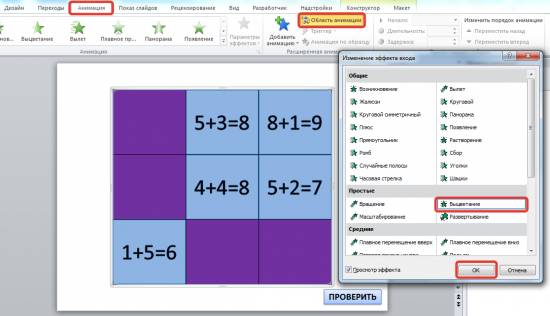
Создадим на слайде кнопку «Проверить», щелчок по которой будет запускать анимацию трафарета, то есть будет являться триггером. Перейдем в область анимации, выделим эффект анимации, который мы добавляли для трафарета, раскроем список (треугольник справа от эффекта) — Время.
В окне настройки параметров эффекта раскроем Переключатели, сделаем активной радиокнопку Начать выполнение эффекта при щелчке и выберем из раскрывающегося списка триггер Проверить — ОК.
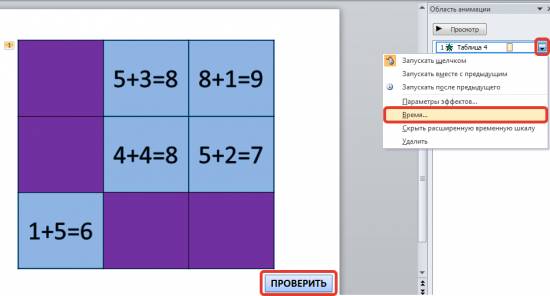
Теперь при запуске презентации на слайде будет находиться таблица с заданиями. После выполнения заданий при щелчке мышью по кнопке Проверить появится таблица-трафарет, ячейки которой закроют неправильные ответы.
Важно
При создании Трафарета в качестве основы часто используют прямоугольники для ввода заданий и для самого трафарета. Данный способ не всегда дает аккуратный результат, потому что сложно выровнять прямоугольники относительно друг друга, чтобы они располагались на одном расстоянии от краев слайда и друг от друга. К тому же трудно создать единый шаблон, так как приходится перемещать прямоугольники, закрывая ими разные области. Использование таблиц позволяет быстро заливать нужные ячейки, а другие делать прозрачными.

| 


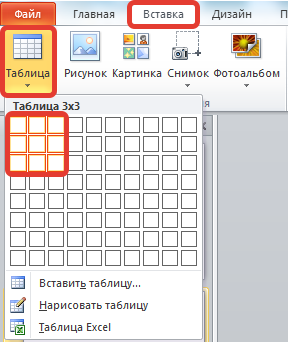
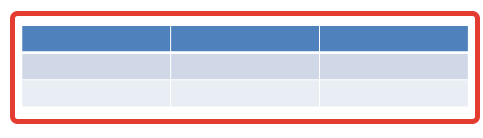
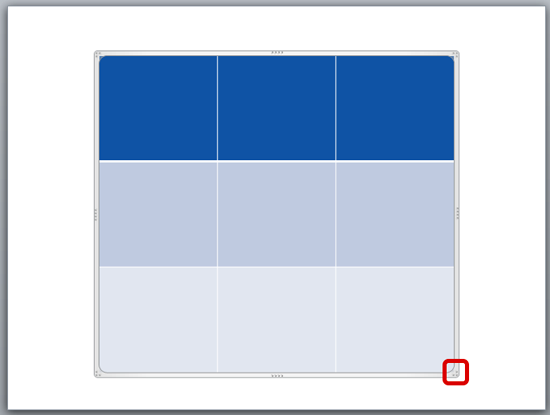
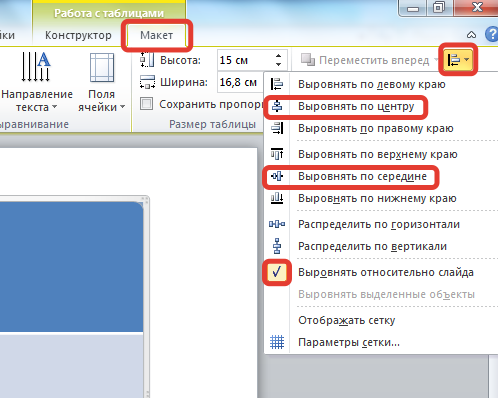
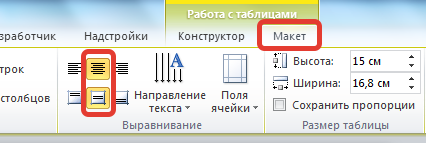
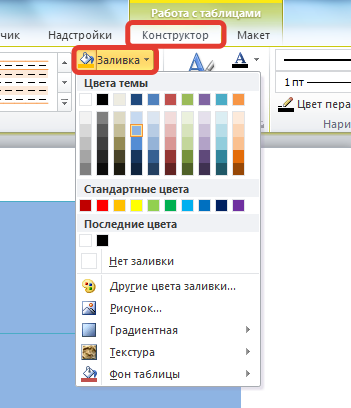
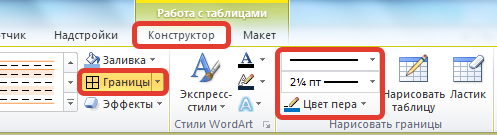
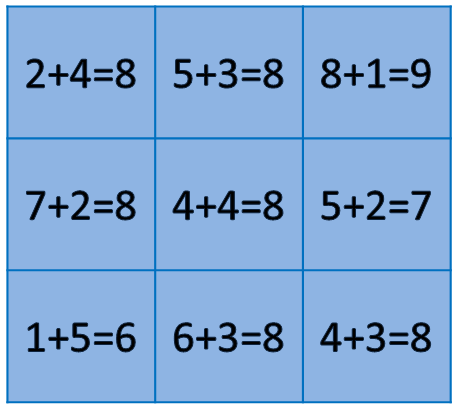
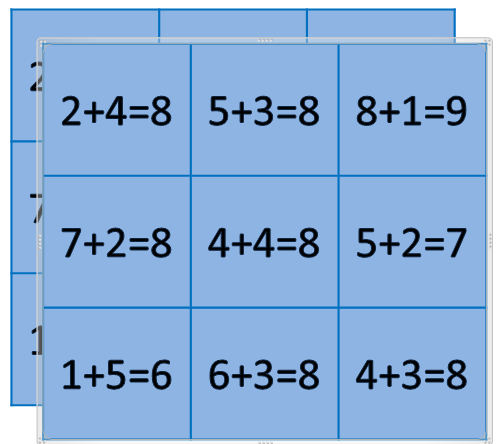
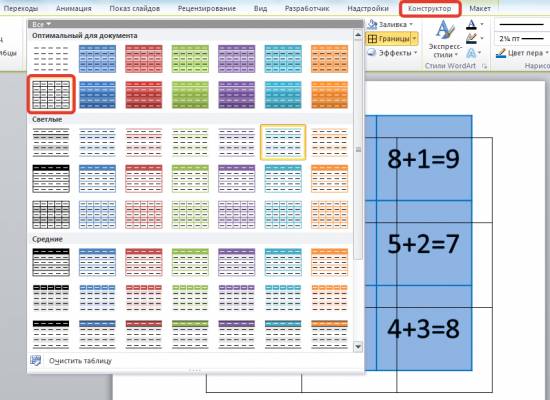
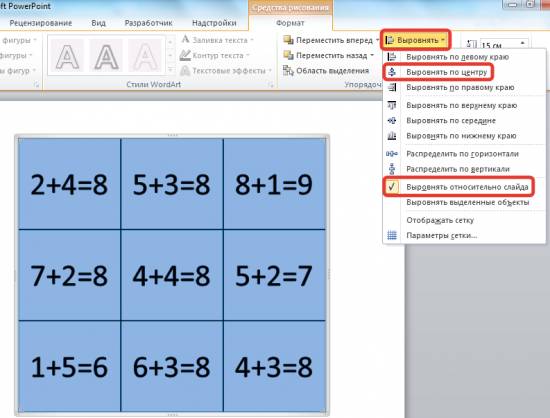
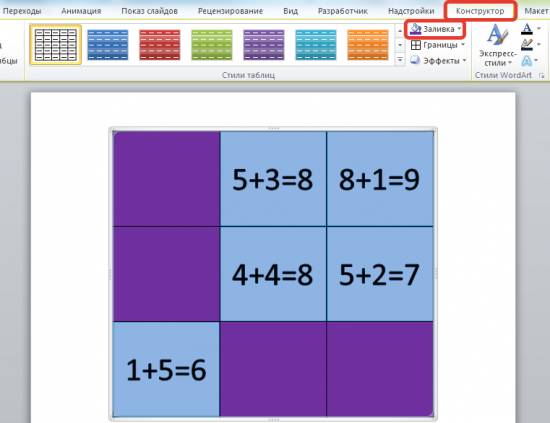
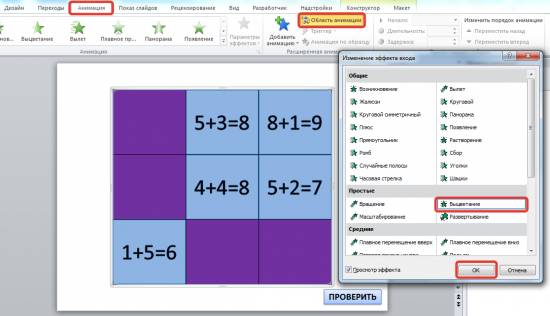
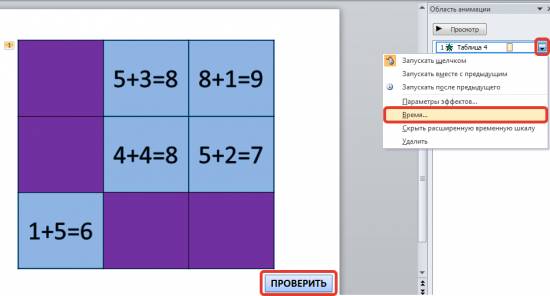


 -->
-->






